はじめに
ビデオカメラはJVCの「RX680」を使用しているのですが、録画される保存ファイルフォーマットはAVCHD(拡張子はmts)のみとなります。
本体以外で再生する場合はコーデックが必要なのですが、この機種に付属されているソフトウェアによりPCやスマートホンで再生ができるようになっています。
しかしやはりPCやスマートホン、またはNAS上で再生する場合、MP4形式の方が標準ソフトで再生できるので便利です。
そこで変換作業が必要になってくるのですが、1本ずつ変換するのは不便ですので一括変換できるソフトウェア「HandBrake」を紹介します。
今回はmtsをMP4に一括変換する方法の紹介ですので、その他の機能や特徴はWikipedia等を参照して頂ければと思います。
インストール
HandBrakeのサイトから、ダウンロードしてインストールを行います。
インストール完了後、HandBrakeを起動すると.net frameworkのバージョン5のインストールを求められます。
そのままダウンロード&インストールを実行します。
.net frameworkインストール完了後、もう一度デスクトップに作成されたHandBrakeのショートカットを起動すると正常に起動します。
手順
起動した直後、変換元のファイルを選択します。
複数ファイルをまとめて変換するので、あらかじめ変換したいファイルをひとつのフォルダへまとめておくと便利です。
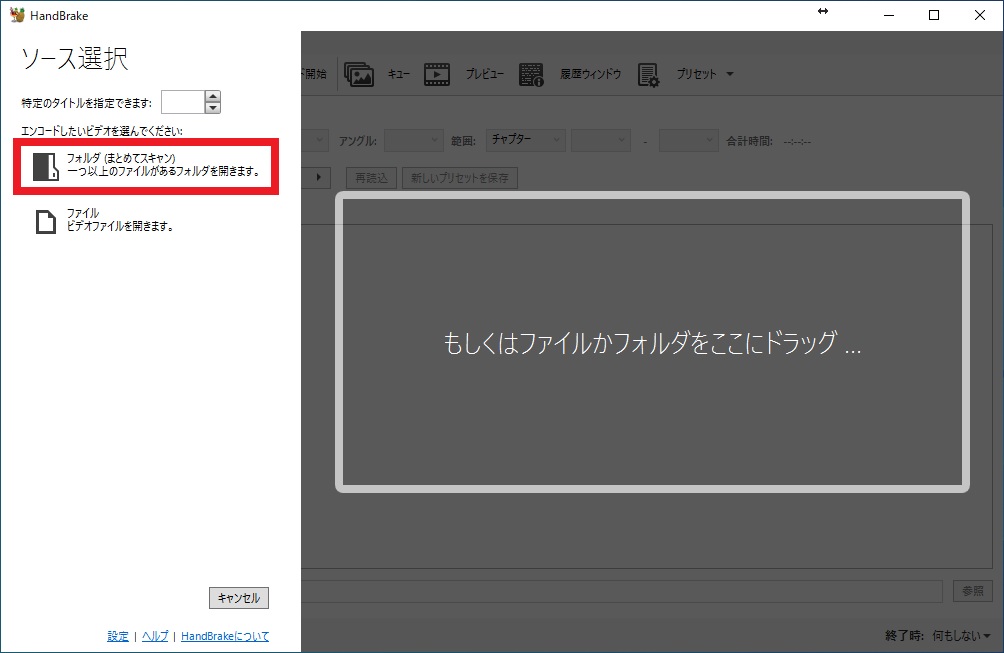
フォルダ内のファイルが全件読み込まれます。
タイトルにあるコンボボックスに、読み込まれたファイルが全て表示されているはずなので確認します。
以下、タイトルの中に入っているファイルを全件設定していきます。
1:変換先の種類を選択(MP4を選択)
2:保存先のフォルダ及びファイル名を設定
3:キューに追加を押す
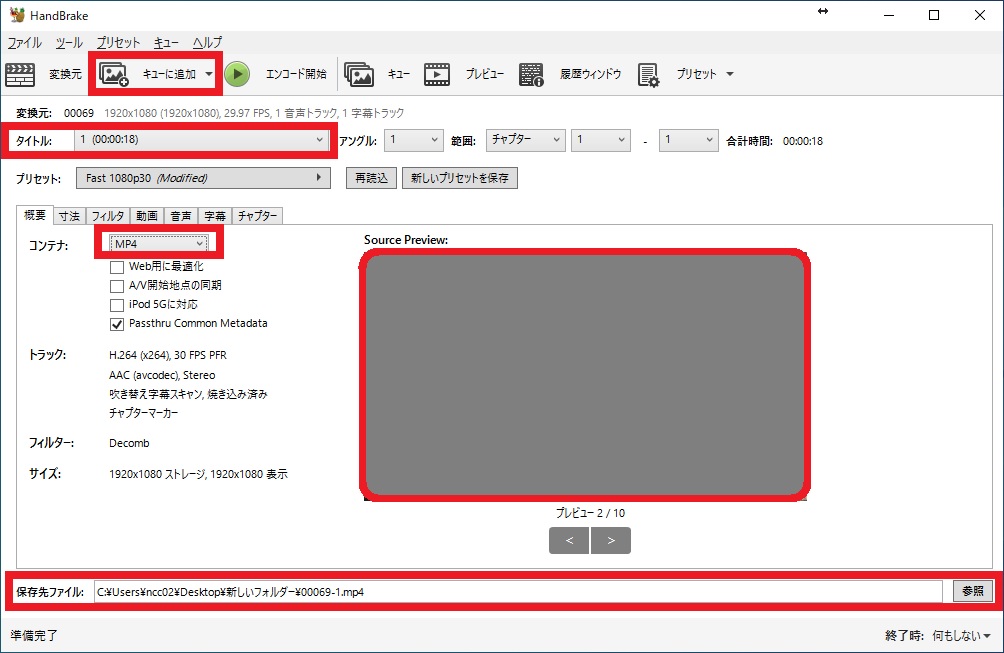
キューの追加は1件ずつ設定しないといけないのですが、このあたりも一括設定できれば便利なのですが・・・
最後のタイトルを「キューに追加」完了後、いよいよ変換作業を開始します。
「キュー開始」のクリックで、キューに追加した設定が全て順番に実行されます。
ここからは放置で、全て変換してくれます。
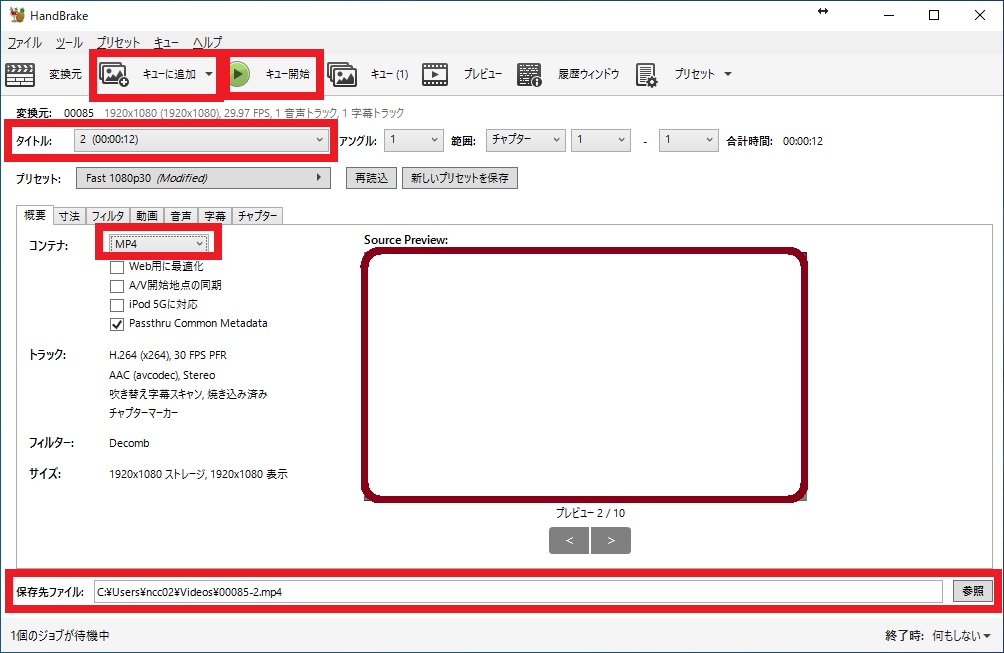
まとめ
mtsからMP4の変換を個別でひとつずつ変換するならWindows10標準のフォトアプリでもできそうですが、一括変換できる機能は変換したいファイルが大量にある場合は非常に便利です。
この変換したMP4をバックアップ先のQNAPのNASに掘り込めば、動画は自動的に整理され更にNAS上のアプリで直接再生も可能になります。
ビデオカメラを選択する場合はきちんと保存形式も確認すると良いのかもしれませんが、このようなソフトを使用する事によりJVCのビデオカメラの補完が可能です。
デメリットとしては、ファイルの更新日時等を使用した撮影時間の並び替えが不可能になります。
更新日時は変換した日になるので、何らかのツールで変更する事になります。
HandBrakeは動画サイズの縮小やその他機能があるので、別の用途でも使えそうです。
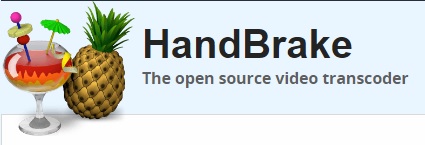
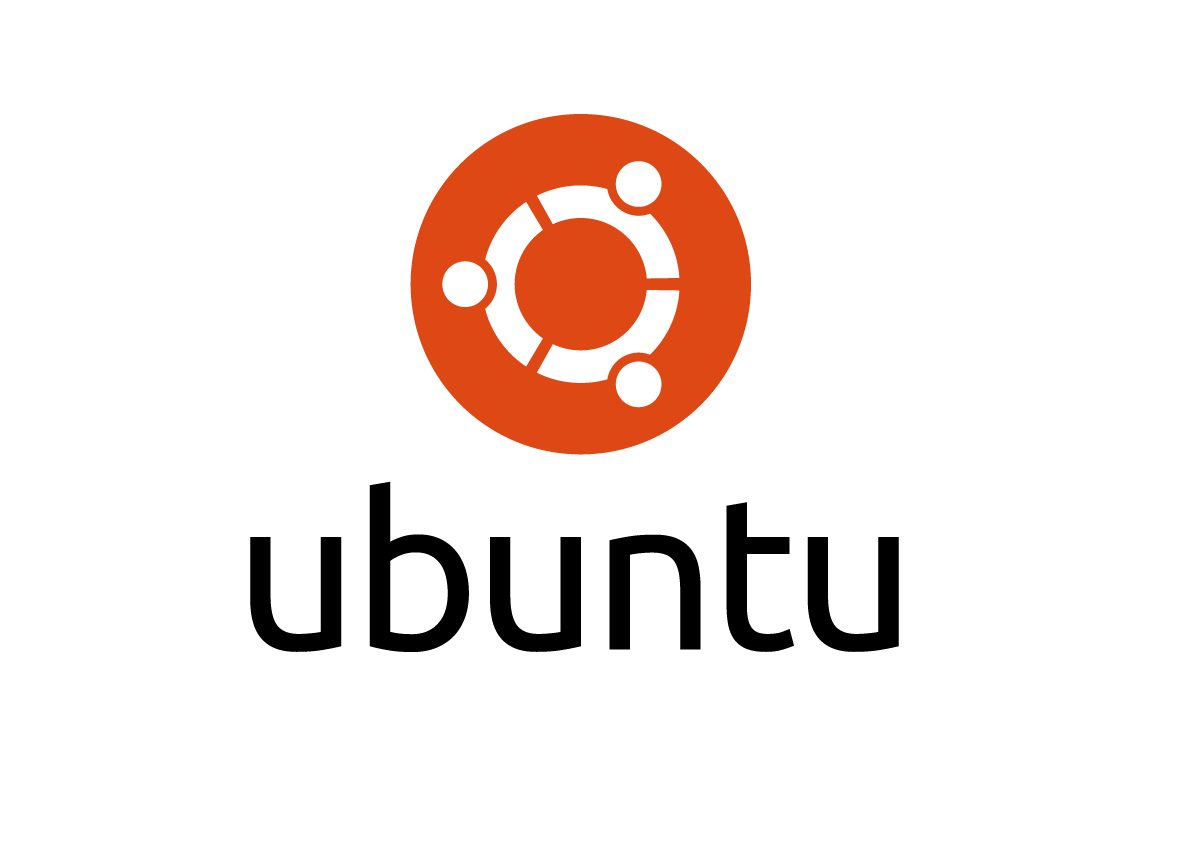

コメント